Thông tin liên hệ
- 036.686.3943
- admin@nguoicodonvn2008.info

Lỗi gsdll32.dll do các tình huống dẫn đến việc xóa hoặc hỏng file Ghostscript gsdll32 DLL. Trong một số trường hợp, lỗi gsdll32.dll có thể chỉ ra sự cố registry, sự cố virus, phần mềm độc hại hoặc thậm chí là lỗi phần cứng.
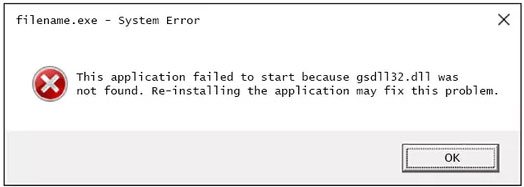
Có một số cách lỗi gsdll32.dll có thể hiển thị trên máy tính của bạn. Dưới đây là một số thông báo lỗi phổ biến hơn mà bạn có thể thấy.
Những lỗi này có thể xuất hiện khi sử dụng hoặc cài đặt một số chương trình nhất định hay khi Windows khởi động hoặc tắt.
Bối cảnh của lỗi gsdll32.dll là một phần thông tin quan trọng sẽ hữu ích trong khi giải quyết vấn đề. Lỗi có thể áp dụng cho bất kỳ chương trình hoặc hệ thống nào có thể sử dụng file trên bất kỳ hệ điều hành nào của Microsoft bao gồm Windows 11, Windows 10, Windows 8, Windows 7, Windows Vista, Windows XP và Windows 2000.
Thực hiện theo các bước sau theo thứ tự được liệt kê bên dưới để áp dụng các giải pháp khả thi hơn trước.
Lưu ý quan trọng: Không tải xuống gsdll32.dll từ bất kỳ trang web "tải fileDLL" nào. Có nhiều lý do tại sao tải file DLL theo cách đó là một ý tưởng tồi. Nếu bạn cần một bản sao của file này, tốt nhất bạn nên lấy nó từ nguồn hợp pháp của nhà phát triển.
1. Khôi phục gsdll32.dll từ Recycle Bin. Nguyên nhân dễ nhất có thể khiến file gsdll32.dll "bị thiếu" là do bạn đã xóa nhầm.
Nếu bạn nghi ngờ điều này, nhưng đã dọn sạch Recycle Bin, bạn có thể khôi phục file bằng chương trình khôi phục file miễn phí. Chỉ cần đảm bảo rằng nó đã hoạt động trước khi bị xóa và nó không bị hỏng hoặc độc hại.
Lưu ý: Khởi động Windows ở Safe Mode để hoàn thành bất kỳ bước nào trong số này nếu bạn không thể truy cập Windows bình thường do lỗi.
2. Cài đặt phiên bản 32-bit của Ghostscript, đây là nhà cung cấp chính thức của file gsdll32.dll. Cài đặt hoặc cài đặt lại Ghostscript là đủ để thay thế file bị thiếu hoặc bị hỏng và sửa mọi lỗi DLL liên quan.
Nếu cài đặt này không sửa được lỗi, hãy thử tìm kiếm file trên máy tính của bạn. Nó chắc chắn phải ở đây:
C:\Program Files (x86)\gs\gs[version]\bin\
Khi bạn tìm thấy nó, hãy sao chép file DLL vào thư mục system32:
C:\Windows\system32\
Một số ứng dụng cần file DLL này tồn tại ở đó để sử dụng nó.
Một cách khác để có được file này là giải nén nó ra khỏi bản download EXE. Tìm nó trong thư mục bin.
Lưu ý: Cố gắng hết sức để hoàn thành bước này và đảm bảo rằng bạn không vô tình tải xuống phiên bản 64 bit - thay vào đó, nó cung cấp file gsdll64.dll. Cài đặt chương trình cung cấp file gsdll32.dll có thể là một giải pháp cho lỗi DLL này.
3. Cài đặt lại chương trình sử dụng file gsdll32.dll. Nếu lỗi DLL xảy ra khi bạn sử dụng một chương trình cụ thể và thêm Ghostscript vào máy tính của bạn không đủ để khắc phục lỗi, việc cài đặt lại chương trình sẽ thay thế file.
4. Chạy quét virus/phần mềm độc hại trên toàn bộ hệ thống. Một số lỗi gsdll32.dll có thể liên quan đến virus hoặc nhiễm phần mềm độc hại khác trên máy tính của bạn đã làm hỏng file DLL. Thậm chí, có thể lỗi bạn đang thấy có liên quan đến một chương trình giả mạo là file.
5. Sử dụng System Restore để hoàn tác các thay đổi hệ thống gần đây. Nếu bạn nghi ngờ rằng lỗi là do thay đổi được thực hiện đối với file hoặc cấu hình quan trọng, System Restore có thể giải quyết vấn đề.
6. Cập nhật driver cho các thiết bị phần cứng có thể liên quan đến gsdll32.dll. Ví dụ, nếu bạn nhận được lỗi "File gsdll32.dll is missing" khi chơi video game 3D, hãy thử cập nhật driver cho card video.
Lưu ý: File gsdll32.dll có thể liên quan hoặc không liên quan đến card video - đây chỉ là một ví dụ. Mấu chốt ở đây là phải rất chú ý đến bối cảnh của lỗi và khắc phục sự cố cho phù hợp.
7. Khôi phục driver về phiên bản đã cài đặt trước đó nếu lỗi gsdll32.dll bắt đầu xảy ra sau khi cập nhật driver của một thiết bị phần cứng cụ thể.
8. Sử dụng trình dọn dẹp registry miễn phí để sửa chữa các vấn đề liên quan đến gsdll32.dll trong Registry. Một chương trình dọn dẹp registry miễn phí có thể trợ giúp bằng cách loại bỏ các mục registry gsdll32.dll không hợp lệ có thể gây ra lỗi DLL.
Thường thì bạn không nên sử dụng trình dọn dẹp registry, nhưng đây có thể coi như một "phương sách cuối cùng" trước khi thực hiện bước tiếp theo.
9. Tiến hành cài đặt sạch Windows. Thao tác này sẽ xóa mọi thứ khỏi ổ cứng và cài đặt một bản sao Windows mới. Nếu không có bước nào ở trên khắc phục được lỗi gsdll32.dll, thì đây sẽ là hành động tiếp theo của bạn.
Lưu ý: Tất cả thông tin trên ổ cứng của bạn sẽ bị xóa trong bước này. Đảm bảo rằng bạn đã cố gắng hết sức có thể để sửa lỗi gsdll32.dll bằng cách sử dụng bước khắc phục sự cố trước bước này.
10. Khắc phục sự cố phần cứng nếu vẫn còn bất kỳ lỗi gsdll32.dll nào. Sau khi cài đặt sạch Windows, vấn đề DLL của bạn chỉ có thể liên quan đến phần cứng.
Nguồn tin: Quantrimang.com
Ý kiến bạn đọc
Những tin mới hơn
Những tin cũ hơn
 Những thiết lập Wi-Fi ẩn giúp Internet khách sạn nhanh hơn nhiều
Những thiết lập Wi-Fi ẩn giúp Internet khách sạn nhanh hơn nhiều
 Hàm DATEPART trong SQL Server
Hàm DATEPART trong SQL Server
 Cách xóa bỏ logo trong file PDF rất đơn giản
Cách xóa bỏ logo trong file PDF rất đơn giản
 Cách sửa USB bị hỏng trong Linux
Cách sửa USB bị hỏng trong Linux
 Nguyên nhân pin Chromebook cạn nhanh (và cách khắc phục)
Nguyên nhân pin Chromebook cạn nhanh (và cách khắc phục)
 Cách tạo ảnh GIF từ video quay màn hình trên Snipping Tool
Cách tạo ảnh GIF từ video quay màn hình trên Snipping Tool
 Những bài học thực tế về cuộc sống giúp bạn sống tốt và ý nghĩa hơn
Những bài học thực tế về cuộc sống giúp bạn sống tốt và ý nghĩa hơn
 Cách thiết lập code server dựa trên web trong Linux
Cách thiết lập code server dựa trên web trong Linux
 Cách chặn người khác thay đổi trỏ chuột trong Windows 11
Cách chặn người khác thay đổi trỏ chuột trong Windows 11
 Cách khởi động lại Windows 11 ngay lập tức
Cách khởi động lại Windows 11 ngay lập tức
 Những lá thư chưa gửi
Những lá thư chưa gửi
 Cách chỉnh độ rộng tự động trên Excel
Cách chỉnh độ rộng tự động trên Excel
 Kiểu dữ liệu trong Python: chuỗi, số, list, tuple, set và dictionary
Kiểu dữ liệu trong Python: chuỗi, số, list, tuple, set và dictionary
 Cách giãn dòng trong Word 2016, 2019, 2010, 2007, 2013
Cách giãn dòng trong Word 2016, 2019, 2010, 2007, 2013
 Cách hiển thị My Computer, This PC trên Desktop của Windows 10
Cách hiển thị My Computer, This PC trên Desktop của Windows 10
 8 tính năng Microsoft Office giúp bạn cắt giảm hàng giờ làm việc
8 tính năng Microsoft Office giúp bạn cắt giảm hàng giờ làm việc
 Cách xem mật khẩu Wifi đã lưu trên Windows
Cách xem mật khẩu Wifi đã lưu trên Windows
 Cách kết nối Google Drive với Grok Studio
Cách kết nối Google Drive với Grok Studio
 Việc chuyển sang Google Public DNS trên router và PC giúp cải thiện tốc độ Internet như thế nào?
Việc chuyển sang Google Public DNS trên router và PC giúp cải thiện tốc độ Internet như thế nào?
 Những bản mod thiết yếu giúp Windows 11 trở nên hữu ích hơn
Những bản mod thiết yếu giúp Windows 11 trở nên hữu ích hơn
